-
표계산정복 15분이면 끝/표잘라내기/표붙이기/표나누기한컴의 모든것 2020. 7. 20. 14:14728x90
계산식 <Ctrl+N,F>
표에서도 덧셈, 뺄셈, 곱셈, 나눗셈의 간단한 사칙연산은 물론이고, sum과 avg의 시트 함수와 sum(left) 등과 같은 left, right, below, above의 범위 지정자로 구성된 계산식을 사용할 수 있습니다.따라 하기
1. [입력-표-표 만들기]를 실행하여 표를 삽입한 다음 각 셀에 값을 입력합니다.2. 계산 결과가 입력될 셀에 커서를 놓고 [표-계산식]을 실행합니다. 여기서는 5줄 1칸에 커서를 놓고 [표-계산식]을 실행합니다.

3.[계산식] 대화 상자가 나타나면 [함수] 목록 단추를 눌러 시트 함수 중에서 곱을 나타내는 'PRODUCT(..)'를 선택합니다.
4. 괄호 안의 커서 위치에 계산하고자 하는 셀 이름인 "B1"을 먼저 입력하고 쉼표(,)를 입력한 다음 "C3"을 입력합니다.
5. 여기서는 [계산식] 입력 상자에 "PRODUCT(B1,C3)"과 같이 입력합니다.
6. [확인] 단추를 누르면 커서가 위치한 셀에 계산값이 입력됩니다. 여기서는 2 ×10을 계산하여 계산값 '20'이 나타납니다.

자세한 정보 [계산식] 대화 상자
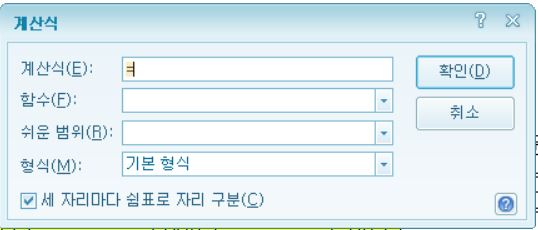
☆ 계산식☆
아래 [함수] 목록에서 선택한 함수가 자동으로 입력됩니다. 또는 사용자가 계산식 입력 상자에 직접 모든 사칙 연산(+ - * /)과 합을 구하는 시트 함수 sum, 평균값을 구하는 함수 avg 등을 입력할 수도 있습니다.
계산식을 입력 상자에 직접 입력할 때에는 먼저 "=" 또는 "@"를 입력한 다음 시트 함수를 입력합니다.
계산식 입력에 대한 자세한 내용은 계산식 입력 부분을 참고하시기 바랍니다.☆ 함수 ☆
목록 단추를 눌러 계산식에 이용할 시트 함수를 선택하면 [계산식] 입력 상자에 자동으로 입력됩니다.
시트 함수에 대한 자세한 내용은 시트 함수 부분을 참고하시기 바랍니다.☆ 쉬운 범위 ☆
현재 커서가 놓여 있는 셀을 기준으로 맨 왼쪽부터 현재 셀까지(LEFT), 현재 셀부터 맨 오른쪽까지(RIGHT), 맨 위부터 현재 셀까지(ABOVE), 현재 셀부터 맨 아래까지(BELOW)의 범위를 지정합니다.☆ 형식 ☆
계산 결과를 어떻게 나타낼 것인지 형식을 결정합니다. "기본 형식, 정수형, 소수점 이하 한자리, 소수점 이하 두 자리, 소수점 이하 세 자리, 소수점 이하 네 자리" 중에서 선택합니다.☆ 세 자리마다 쉼표로 자리 구분 ☆
이 항목을 선택하면 계산 값을 입력할 때 계산 값의 세 자리마다 콤마(,)를 자동으로 입력하여 줍니다. 728x90반응형
728x90반응형'한컴의 모든것' 카테고리의 다른 글
수신자가 다른 공문 및 문서를 5분만에 완성하기(메일머지) (0) 2021.01.04 한컴/표만들기-영어노트 5분완성/단축키로 빠르게 만들수 있습니다. (0) 2020.07.20 한컴 30분 표만들기 고수 된다. (0) 2020.07.08 완전초보 30분에 나도 공문 만든다 (0) 2020.07.07 문단모양을 내맘대로 해보세요 (0) 2020.07.07